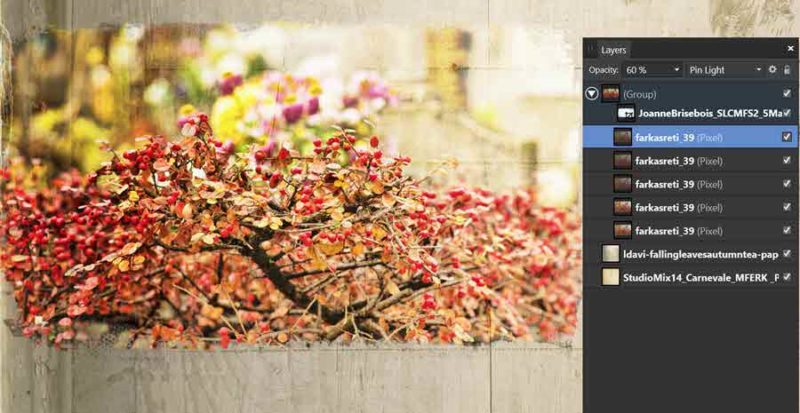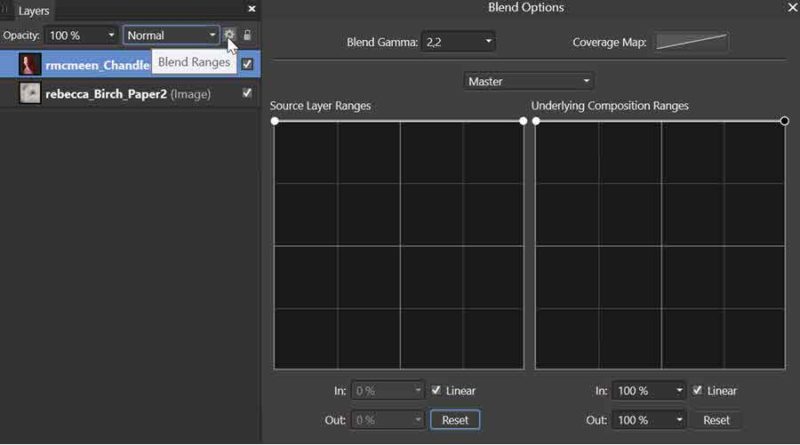Több cikkben szerepelt már a blending kifejezés, épp ideje, hogy legyen egy részletesebb cikk róla. (Photoshop témában már persze volt, most az Affinity-ről van szó.) A blending határozza meg, hogy egy réteg pixelei hogyan keverednek az alatta lévő réteggel. Mindegyikre van tudományos magyarázat, de egyrészt elég nehéz megjegyezni, másrészt, ha betanuljuk, se fogjuk fejből tudni, hogy milyen lesz a végeredmény, így leginkább az a jó megoldás, ha körülbelül tudjuk, mi várható, illetve gyorsan végigfutunk az összesen, és úgy választjuk ki, hogy melyik tetszik a legjobban.
Affinity Photo-ban harminc különböző blending van. Kis összefoglaló (rákattintva nagyobb lesz):
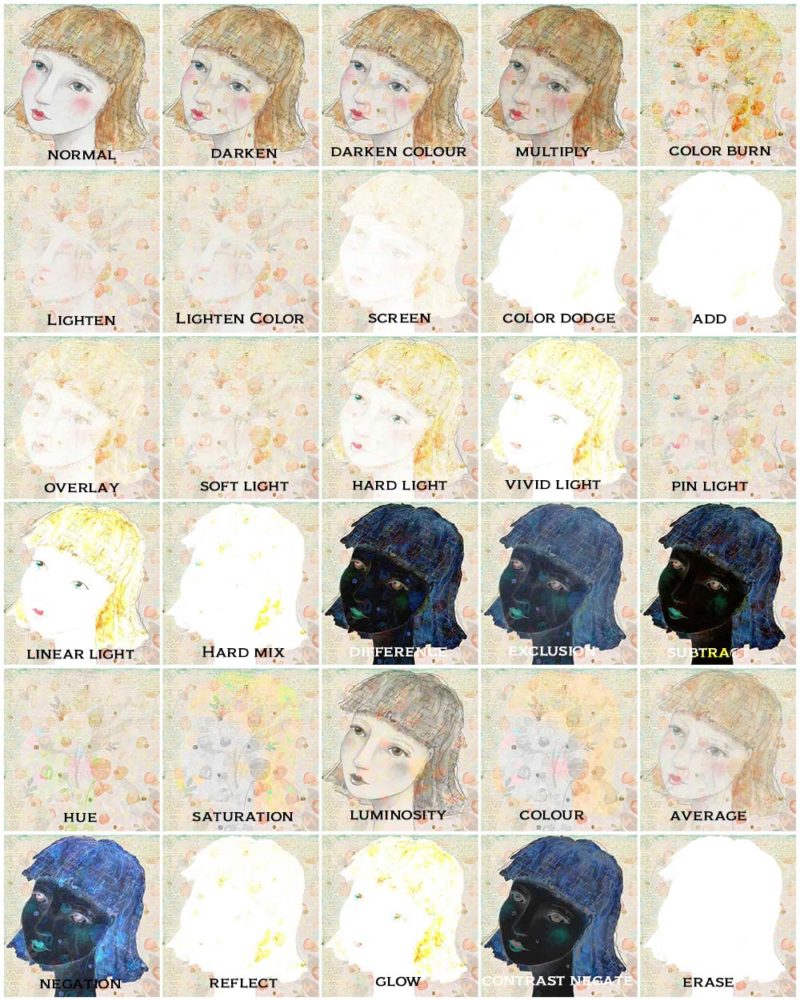
Azért általános észrevételeket lehet tenni. A Normal nem csinál semmit. Az első sor többi tagja sötétíti az alatta lévő képet. Ezután jönnek azok, amelyek világosítják, majd eztán a kontrasztosítók. Jönnek azok, amelyek összehasonlítják és kivonják a színeket, és vannak színtelítettség és fényerő módok is. A leggyakrabban használtak a multiply, color burn, overlay, soft light, de ez nem jelenti azt, hogy ne használhatnánk bármelyiket, ha épp az tetszik meg. Egy pillanat alatt végig lehet futni. Affinity Photo-ban – szemben a Photoshop-pal – nem is kell rákattintani, elég, ha fölé visszük az egeret, és már látjuk is az eredményt. Egy egész rövid videó, hogy milyen gyorsan végig lehet szaladni rajta.
Pakolhatunk egymásra több réteget is, mindegyiket más blending-gel, módosíthatjuk az opacity-t, vagyis az átlátszóságot, tehetünk rá korrekciós réteget, és próbáljuk ki azt is valamilyen blending-gel. Bátran kísérletezzünk, érdemes több variáció közül választani.
A blending másik különlegessége Affinity-ban a Blend Range. (A Photoshop-ban ez a Blend if, de itt még precízebben lehet beállítani)
Használatához a rétegpalettán a blending választó melletti kis fogaskerékre kell kattintani.
A Source Layer a felső, az Underlaying Composition Ranges az alatta lévő réteghez tartozik. Ezek segítségével egészen pontosan meg tudjuk határozni, hogy az egyes tónusok bármilyen szintű átlátszóságát. Ezt megtehetjük akár az egyes színcsatornákon is, akkor a Master helyett válasszuk ki, hogy melyiket szeretnénk. Egy rövid videó, amiben jól látszik, hogy a görbe mozgatásával mindig más terület lesz átlátszó.
Még egy érdekesség, amit már a filtereknél megemlítettem, ez az Erase White Paper. Ez a szűrő egy kattintásra átlátszóvá teszi egy dokumentum fehér részét. Ez például arra jó, ha valamilyen rajzot bescennelünk, le tudjuk választani gyorsan a háttérről. Alátettem egy papírt, hogy jobban látszódjon:
Nyugodtan használhatjuk ezt nem csak fehér esetén, hanem egyfajta blendingként is. Itt a háttéren lévő kotta került a felette lévő fotó világos fal része helyére.